Có hàng tá gói quản lý ảnh để tự host trên Raspberry Pi và Piwigo là một trong những tùy chọn tốt nhất, cung cấp giao diện đẹp, quản lý nhiều người dùng và theme bắt mắt. Mặc dù không hoàn toàn thay thế cho Google Photos, nhưng Piwigo cho phép bạn kiểm soát các snapshot, đồng thời truy cập và hiển thị chúng qua Internet.
Cách cài đặt Piwigo trên Raspberry Pi
Điều đầu tiên bạn cần làm là chuẩn bị Raspberry Pi của mình để sử dụng làm máy chủ. Sau khi phần mềm được cài đặt và hoạt động như bình thường, hãy cập nhật và nâng cấp bất kỳ gói nào đã cài đặt:
sudo apt update
sudo apt upgradeNhư với hầu hết các dự án tự host tuyệt vời khác, Piwigo yêu cầu cơ sở dữ liệu để hoạt động và theo dõi ảnh của bạn, vị trí, tên, ngày tháng và bất kỳ sửa đổi nào bạn thực hiện. Chạy MariaDB:
sudo mariadb… Và nhập nội dung sau, từng dòng một, để tạo cơ sở dữ liệu và người dùng cơ sở dữ liệu mới cho Piwigo:
CREATE DATABASE piwigo;
CREATE USER piwigo IDENTIFIED BY 'supertopsecretpassword';
GRANT USAGE ON *.* TO piwigo@localhost IDENTIFIED BY 'supertopsecretpassword';
GRANT ALL privileges ON piwigo.* TO piwigo@localhost;
FLUSH PRIVILEGES;
quit;Truy cập trang Advanced DNS của công ty đăng ký và tạo bản ghi mới về loại A, host @ và giá trị làm địa chỉ IP public. Nếu bạn có kế hoạch sử dụng một domain phụ, host phải là domain phụ mong muốn của riêng nó, không có phần còn lại của tên miền.
Thay đổi thư mục và sử dụng nano để tạo file conf Apache mới cho Piwigo:
cd /etc/apache2/sites-available/
sudo nano piwigo.confTrong file, chỉ định cổng 80; đặt ServerName thành domain hoặc subdomain của bạn và DocumentRoot vào thư mục mà bạn định lưu Piwigo.
<VirtualHost *:80>
ServerName your-domain-name.tld
DocumentRoot /var/www/piwigo/
</VirtualHost>Lưu và thoát nano bằng Ctrl + O, rồi nhấn Ctrl + X.
Kích hoạt file cấu hình, sau đó khởi động lại Apache:
sudo a2ensite
sudo service apache2 restartBạn đã hướng dẫn Apache chấp nhận các yêu cầu đến domain hoặc subdomain và phân phát nội dung từ /var/www/piwigo/. Thư mục này chưa tồn tại; tạo nó và chuyển đến vị trí mới với:
sudo mkdir /var/www/piwigo/
cd /var/www/piwigo/Tải xuống và đổi tên trình cài đặt Piwigo net:
sudo curl https://piwigo.org/download/dlcounter.php?code=netinstall -o install.phpCấp quyền sở hữu thư mục hiện tại và nội dung của nó cho người dùng Apache:
sudo chown -R www-data:www-dataCài đặt Piwigo Photo Server
Bây giờ, bạn đã sẵn sàng cài đặt Piwigo Photo Server. Mở trình duyệt và điều hướng đến tên-domain-của-bạn.tld/install.php.
Bạn sẽ được yêu cầu chọn một ngôn ngữ và đặt điểm đến cho kho lưu trữ Piwigo. Nếu bạn định truy cập Piwigo thông qua tên miền hoặc tên miền phụ cơ sở của mình, hãy xóa mọi thứ sau dấu / và để trống trường này.
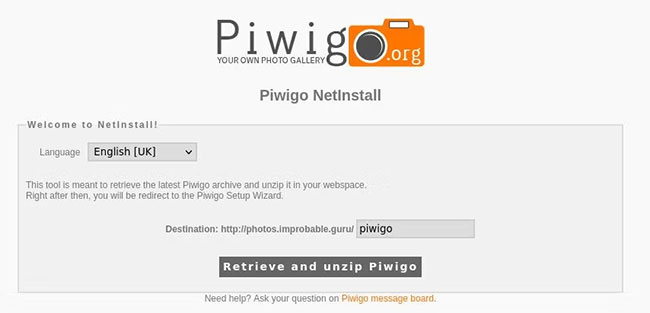
Nhấp vào Retrieve và giải nén Piwigo, trình cài đặt sẽ thực hiện chính xác những gì nó đã hứa. Bạn có thể kiểm tra những gì đã được truy xuất bằng:
ls -a /var/www/piwigo/
Quay lại trình duyệt để đảm bảo rằng mọi thứ đều ổn. Bây giờ, bạn đã sẵn sàng để bắt đầu quy trình cài đặt. Nhấp vào nút Install Piwigo now.
Trên màn hình tiếp theo, điền vào cấu hình cơ sở dữ liệu; các trường tiền tố bảng Host và Database đã được điền sẵn, vì vậy bạn chỉ cần điền tên cơ sở dữ liệu và trường người dùng (cả piwigo) và mật khẩu.
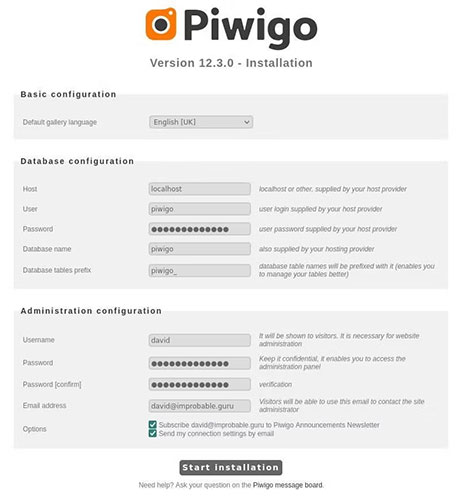
Hoàn thành phần Administration configuration để tạo người dùng admin và nhấp vào Start installation. Gần như ngay lập tức, bạn sẽ nhận được thông báo, "Congratulations, Piwigo installation is completed".
Bây giờ, tài khoản admin đã được thiết lập, bạn nên bảo mật trang web của mình bằng TLS và nâng cấp kết nối từ HTTP lên HTTPS.
sudo certbotNhập địa chỉ email của bạn khi được yêu cầu và chọn domain hoặc sudomain từ danh sách. Certbot sẽ tìm nạp các chứng chỉ và khóa bảo mật từ Let's Encrypt và triển khai chúng trên Raspberry Pi của bạn.
Sử dụng Piwigo trên Raspberry Pi
Giờ đây, bạn có thể truy cập thư viện Piwigo của mình bằng cách truy cập domain hoặc subdomain, nhưng vì không có ảnh nào được upload, bạn sẽ được thông báo rằng thư viện ảnh Piwigo của bạn trống.
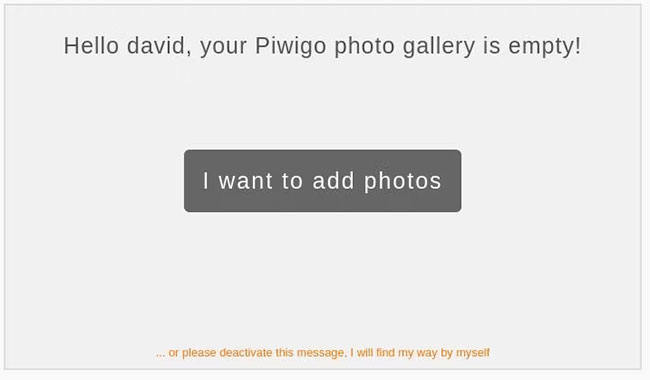
Các nhà phát triển cung cấp một nút lớn có nội dung I want to add photos nhấp nháy màu cam khi bạn di chuột qua. Nhấp vào đây và sau đó chọn Create a new album. Từ trong album, bạn có thể nhấp vào nút Add photos hoặc kéo file của mình vào trình duyệt. Nhấn Start upload sẽ bắt đầu quá trình upload. Tùy thuộc vào chất lượng và số lượng ảnh bạn muốn upload, quá trình này có thể mất nhiều thời gian.
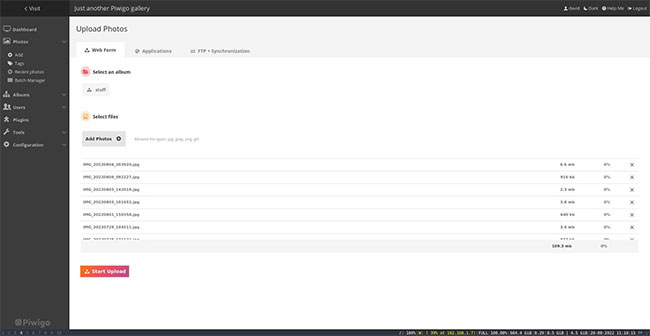
Ảnh được phân trang trong album và bạn có thể truy cập album thông qua trang chính của cài đặt Piwigo.
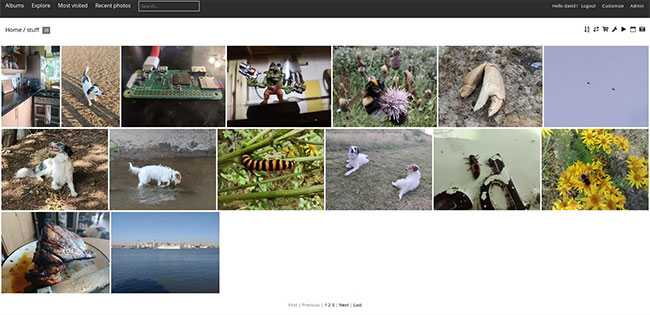
Piwigo có nhiều tùy chọn cấu hình tuyệt vời, bao gồm tùy chọn thêm và quản lý nhiều người dùng, đặt kích thước ảnh mặc định, thêm watermark với nội dung của riêng bạn và cho phép nhận xét. Có thể truy cập các cài đặt này bằng cách nhấp vào Admin > Configuration. Một điểm nhấn thú vị khác là thư viện theme Piwigo, nơi bạn có thể thay đổi hoàn toàn giao diện album của mình.
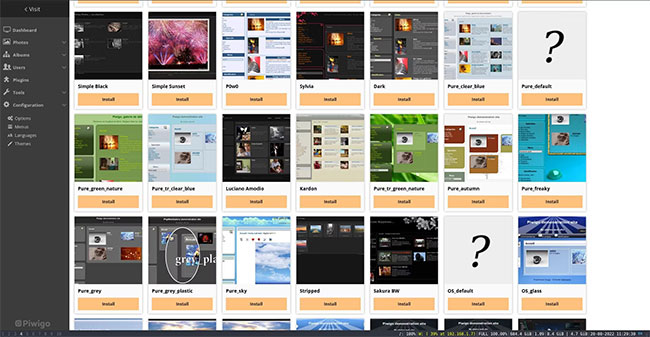
Upload ảnh từ điện thoại lên máy tính rồi upload lên Piwigo thông qua giao diện web là một chuyện đơn giản. May mắn thay, các nhà phát triển Piwigo đã tạo ra những ứng dụng dành cho thiết bị di động để giảm bớt công sức. Ứng dụng Piwigo có sẵn cho các thiết bị iOS thông qua App Store của Apple, cho các thiết bị Android thông qua Google Play Store và F Droid (vì Piwigo và ứng dụng Android liên quan của nó là mã nguồn mở).
 Công nghệ
Công nghệ  AI
AI  Windows
Windows  iPhone
iPhone  Android
Android  Học IT
Học IT  Download
Download  Tiện ích
Tiện ích  Khoa học
Khoa học  Game
Game  Làng CN
Làng CN  Ứng dụng
Ứng dụng 


















 Linux
Linux  Đồng hồ thông minh
Đồng hồ thông minh  macOS
macOS  Chụp ảnh - Quay phim
Chụp ảnh - Quay phim  Thủ thuật SEO
Thủ thuật SEO  Phần cứng
Phần cứng  Kiến thức cơ bản
Kiến thức cơ bản  Lập trình
Lập trình  Dịch vụ công trực tuyến
Dịch vụ công trực tuyến  Dịch vụ nhà mạng
Dịch vụ nhà mạng  Quiz công nghệ
Quiz công nghệ  Microsoft Word 2016
Microsoft Word 2016  Microsoft Word 2013
Microsoft Word 2013  Microsoft Word 2007
Microsoft Word 2007  Microsoft Excel 2019
Microsoft Excel 2019  Microsoft Excel 2016
Microsoft Excel 2016  Microsoft PowerPoint 2019
Microsoft PowerPoint 2019  Google Sheets
Google Sheets  Học Photoshop
Học Photoshop  Lập trình Scratch
Lập trình Scratch  Bootstrap
Bootstrap  Năng suất
Năng suất  Game - Trò chơi
Game - Trò chơi  Hệ thống
Hệ thống  Thiết kế & Đồ họa
Thiết kế & Đồ họa  Internet
Internet  Bảo mật, Antivirus
Bảo mật, Antivirus  Doanh nghiệp
Doanh nghiệp  Ảnh & Video
Ảnh & Video  Giải trí & Âm nhạc
Giải trí & Âm nhạc  Mạng xã hội
Mạng xã hội  Lập trình
Lập trình  Giáo dục - Học tập
Giáo dục - Học tập  Lối sống
Lối sống  Tài chính & Mua sắm
Tài chính & Mua sắm  AI Trí tuệ nhân tạo
AI Trí tuệ nhân tạo  ChatGPT
ChatGPT  Gemini
Gemini  Điện máy
Điện máy  Tivi
Tivi  Tủ lạnh
Tủ lạnh  Điều hòa
Điều hòa  Máy giặt
Máy giặt  Cuộc sống
Cuộc sống  TOP
TOP  Kỹ năng
Kỹ năng  Món ngon mỗi ngày
Món ngon mỗi ngày  Nuôi dạy con
Nuôi dạy con  Mẹo vặt
Mẹo vặt  Phim ảnh, Truyện
Phim ảnh, Truyện  Làm đẹp
Làm đẹp  DIY - Handmade
DIY - Handmade  Du lịch
Du lịch  Quà tặng
Quà tặng  Giải trí
Giải trí  Là gì?
Là gì?  Nhà đẹp
Nhà đẹp  Giáng sinh - Noel
Giáng sinh - Noel  Hướng dẫn
Hướng dẫn  Ô tô, Xe máy
Ô tô, Xe máy  Tấn công mạng
Tấn công mạng  Chuyện công nghệ
Chuyện công nghệ  Công nghệ mới
Công nghệ mới  Trí tuệ Thiên tài
Trí tuệ Thiên tài